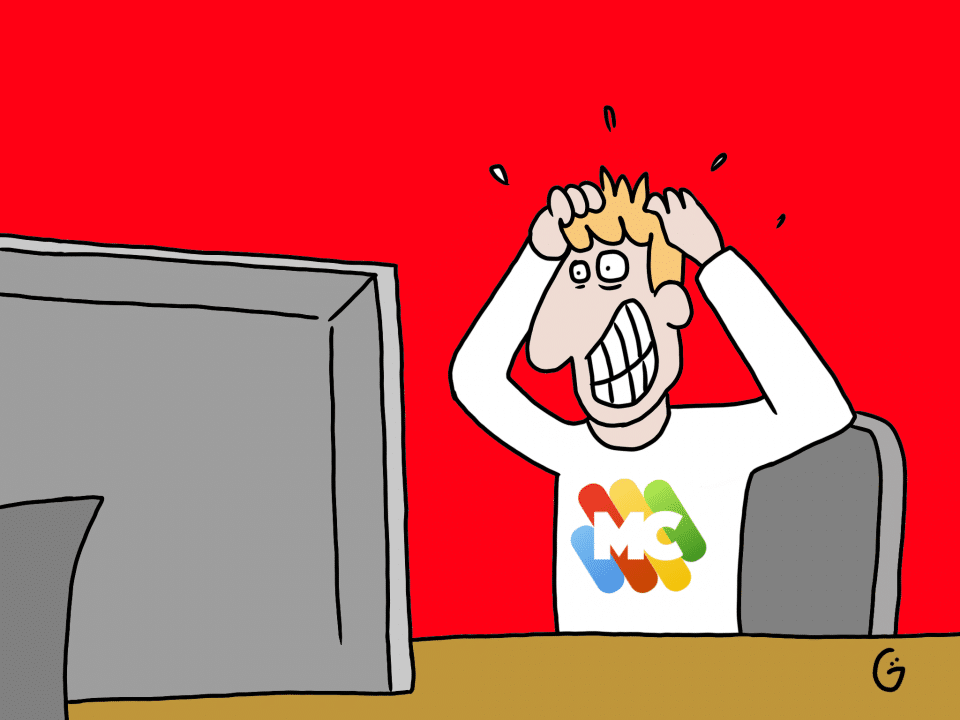Chrome OS est génial, il offre d’infinies possibilités, car le système d’exploitation de Google donne l’accès aux applications Chrome, aux applications Android, mais aussi aux logiciels Linux. Si le tableau semble idéal, il se peut que certains bogues pointent parfois le bout de leur nez. Dans la version 80.0.3987.39 (Build officiel) beta (64 bits), un méchant problème vient ternir notre belle photo lorsque vous essayez d’installer Linux, avec un message d’erreur « vmshell is not supported on this version of Chrome ».
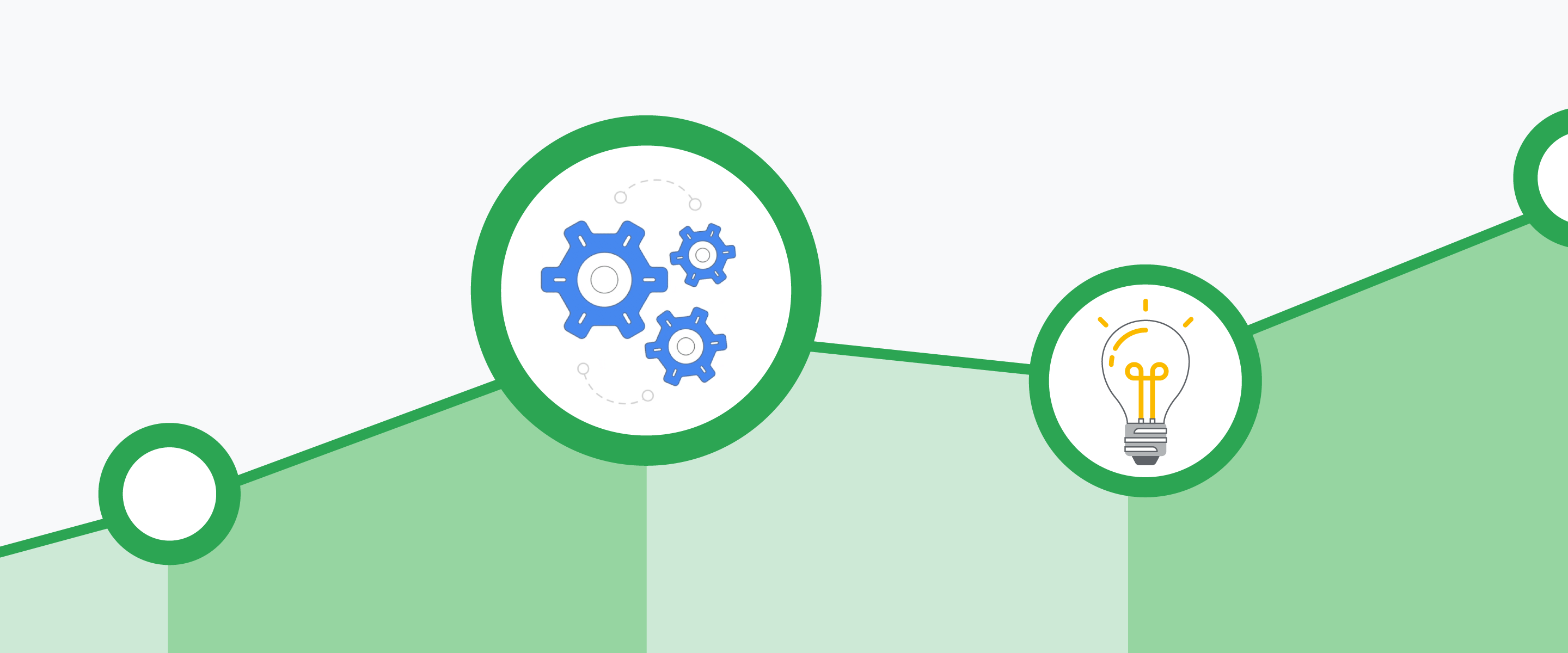
Comment résoudre le problème « vmshell is not supported on this version of Chrome » sur ChromeOS
Vmshell ??? C’est assez abscons je le reconnais et vous allez tourner en rond comme moi, cherchant à comprendre les raisons du pourquoi du comment. Malgré tous vos efforts et recherches, vous aurez toujours “vmshell is not supported on this version of Chrome”. Je peux vous assurer que dans ce cas là, vous avez envie de crier, comme ce fut mon cas.
Rassurez-vous, si vous rencontrez ce contretemps, notez que je n’ai pas employé le terme problème, voici la marche à suivre. Pas besoin d’imprimer, ni chercher à mémoriser le texte qui suit, cela va se faire en douceur.
Donc, le message qui s’affiche dans une fenêtre Terminal ressemble à celui-ci lors de l’installation de Linux :
vmshell is not supported on this version of Chrome
The command vmshell exited with status code 1.
(R)econnect, (C)hoose another connection, or E(x)it?
Il indique simplement que le terminal pour le contrôle en ligne de commande n’est pas supporté par la version de Chrome. Pourtant la version de Google Chrome (Version 80.0.3987.39 (Build officiel) beta (64 bits)) est à jour. Ensuite il vous propose deux solutions soit appuyer sur la touche R pour continuer, soit la touche E pour arrêter le processus. Dans le premier cas, la même information s’affichera, dans le second cas, l’installation s’arrêtera.
Pour être tout à fait honnête avec vous, je n’ai pas pensé ou oublié de faire une capture d’écran lors de l’affichage de l’écran, donc pas d’images avec le message indiqué ci-dessus. J’étais plus à chercher avec @Nicolas une solution.
Une solution simple et rapide
Pourtant je le sais, vous avez besoin d’installer Linux. On respire, nous sommes face à un bug, pas très grave et que nous allons gentiment contrecarrer grâce à cjrd qui nous explique la mainière de faire sur Reddit. Comment ? Tout d’abord en ouvrant la page Paramètres (clic sur la fenêtre de la barre d’état en bas à droite). Paramètres/Linux (version bêta)/Linux/Supprimer face à Supprimer Linux de Chromebook. Quand le processus est terminé, éteindre proprement l’ordinateur. Allumer de nouveau celui-ci et ouvrir Chrome Web Store. Chercher l’application Secure Shell App et installer cette extension.
Réinstaller Linux (version bêta) et le processus ira à son terme vous permettant ainsi d’installer des applications.
Voilà c’est tout.
Avez-vous déjà rencontré ce type de souci ? Comment avez-vous résolu celui-ci ?
Nous vous rappelons que vous pouvez acheter sur le site différents produits vous permettant d’utiliser au mieux votre Chromebook.
-
 Chargeur UGREEN Nexode RobotGaN 65W49,00 €
Chargeur UGREEN Nexode RobotGaN 65W49,00 € -
 UGREEN USB C Boîtier Externe 2,5 Pouces Disque19,99 €
UGREEN USB C Boîtier Externe 2,5 Pouces Disque19,99 € -
 Nothing Phone 2a399,00 €
Nothing Phone 2a399,00 € -
 Samsung S22C310EAU, Ecran PC 22 »94,95 €
Samsung S22C310EAU, Ecran PC 22 »94,95 € -
Produit en promotion
 Caixun Moniteur PC Gamer 27 Pouces 100HzLe prix initial était : 159,99 €.129,99 €Le prix actuel est : 129,99 €.
Caixun Moniteur PC Gamer 27 Pouces 100HzLe prix initial était : 159,99 €.129,99 €Le prix actuel est : 129,99 €. -
Produit en promotion
 KOORUI Écran PC 24 Pouces Full HDLe prix initial était : 99,99 €.89,99 €Le prix actuel est : 89,99 €.
KOORUI Écran PC 24 Pouces Full HDLe prix initial était : 99,99 €.89,99 €Le prix actuel est : 89,99 €. -
Produit en promotion
 Asus ChromeBook CX1400FKA-EC0161Le prix initial était : 324,00 €.299,99 €Le prix actuel est : 299,99 €.
Asus ChromeBook CX1400FKA-EC0161Le prix initial était : 324,00 €.299,99 €Le prix actuel est : 299,99 €. -
 HP DeskJet 4120e Imprimante tout en un88,98 €
HP DeskJet 4120e Imprimante tout en un88,98 € -
 HP OfficeJet Pro 8022e Imprimante tout en un162,25 €
HP OfficeJet Pro 8022e Imprimante tout en un162,25 €